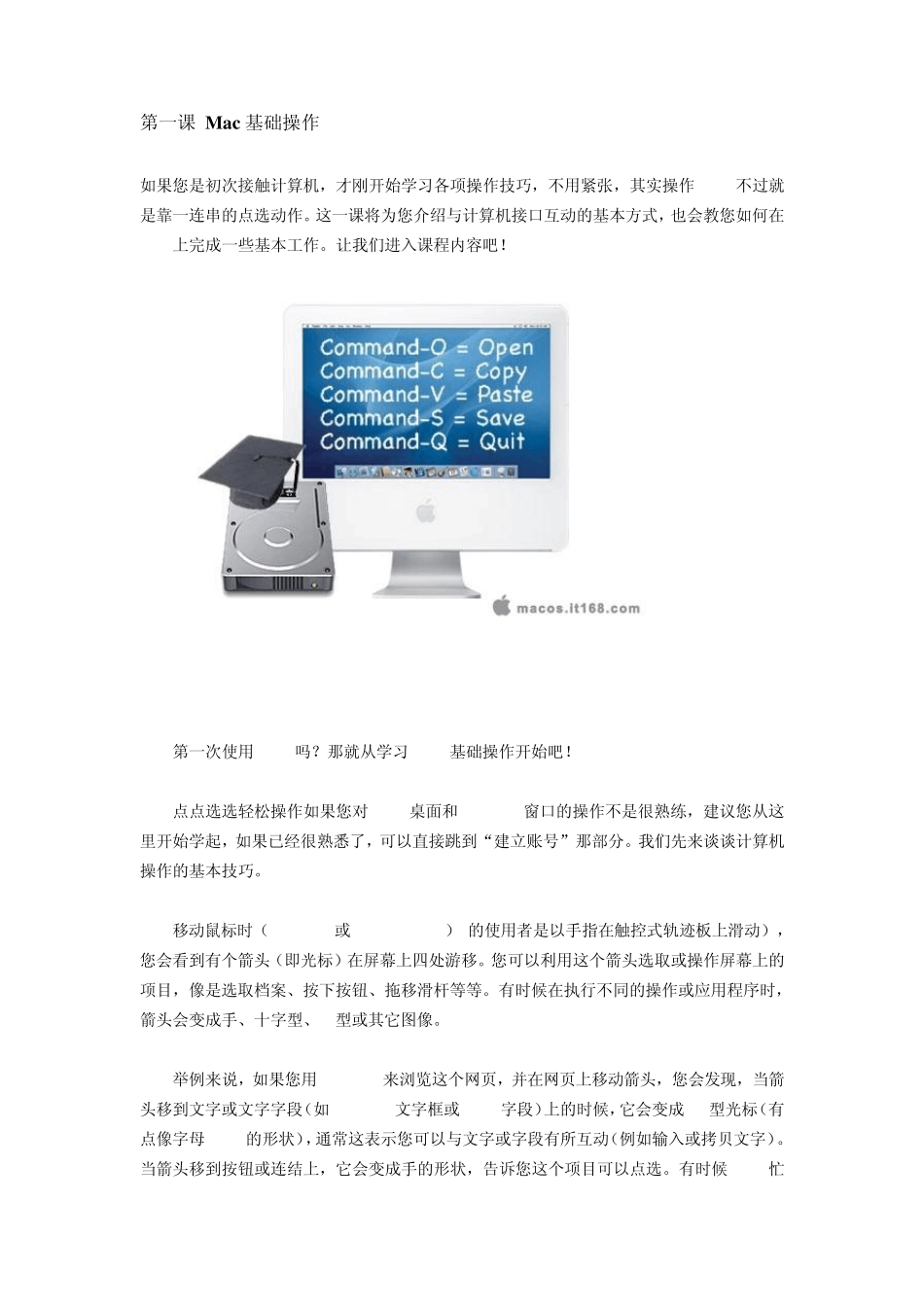Mac OS 中文基础教程 第一部分 第一课 Mac 基础操作 第二课 通讯簿 第三课 Automator 第四课 Dashboard 第五课 Dictionary 第六课 DVD 播放程序 第七课 Exposé 第八课 字体簿 第九课 GarageBand 第十课 iCal 第十一课 iChat AV 第十二课 iDVD 第十三课 iMovie HD 第十四课 iPhoto 第十五课 iSync 与.Mac 同步功能 第十六课 iTunes 第十七课 Mail 第十八课 预览程序 第十九课 QuickTime 播放程序 第二十课 Safari 第二十一课 Sherlock 第二十二课 Spotlight 第二十三课 文字编辑 第二十四课 VoiceOver 第二部分 第一课 带我来趟丰富的 Mac 界面之旅 第二课 桌面 第三课 菜单栏 第一课 Mac 基础操作 如果您是初次接触计算机,才刚开始学习各项操作技巧,不用紧张,其实操作 Mac 不过就是靠一连串的点选动作。这一课将为您介绍与计算机接口互动的基本方式,也会教您如何在 Mac 上完成一些基本工作。让我们进入课程内容吧! 第一次使用 Mac 吗?那就从学习 Mac 基础操作开始吧! 点点选选轻松操作如果您对 Mac 桌面和 Finder 窗口的操作不是很熟练,建议您从这里开始学起,如果已经很熟悉了,可以直接跳到“建立账号”那部分。我们先来谈谈计算机操作的基本技巧。 移动鼠标时(MacBook 或 MacBook Pro) 的使用者是以手指在触控式轨迹板上滑动),您会看到有个箭头(即光标)在屏幕上四处游移。您可以利用这个箭头选取或操作屏幕上的项目,像是选取档案、按下按钮、拖移滑杆等等。有时候在执行不同的操作或应用程序时,箭头会变成手、十字型、I 型或其它图像。 举例来说,如果您用 Safari 来浏览这个网页,并在网页上移动箭头,您会发现,当箭头移到文字或文字字段(如 Google 文字框或 URL 字段)上的时候,它会变成 I 型光标(有点像字母 "I" 的形状),通常这表示您可以与文字或字段有所互动(例如输入或拷贝文字)。当箭头移到按钮或连结上,它会变成手的形状,告诉您这个项目可以点选。有时候 Mac 忙于工作时,箭头会暂时变成旋转中的彩色圆盘(有的 Mac 使用者称之为海滩球或风车),这代表某项工作正在执行中。 在您执行不同的工作或应用程序时,箭头(图中最左边)可能会以不同的样子出现。 按一下鼠标(或触控式轨迹板按钮)可以选取箭头指向的项目。换句话说,如果箭头落在档案图像上,按一下即可选取该档案;如果箭头落在按...